Convertir APNG en PDF
Comment convertir des animations APNG en fichiers PDF en utilisant IrfanView, ezgif.com ou Adobe Acrobat.
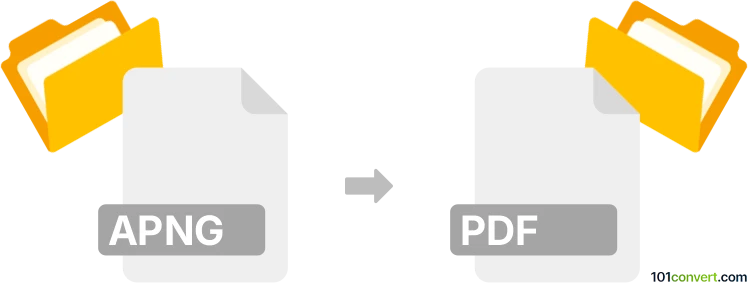
Comment convertir apng en fichier pdf
- Autre
- Aucune note pour l'instant.
101convert.com assistant bot
2 mois
Comprendre les formats de fichiers APNG et PDF
APNG (Animated Portable Network Graphics) est une extension du format PNG qui supporte l'animation, similaire aux GIFs mais avec une meilleure profondeur de couleur et transparence. PDF (Portable Document Format) est un format de fichier largement utilisé pour présenter des documents, incluant du texte et des images, de manière indépendante des logiciels applications, du matériel et des systèmes d'exploitation.
Pourquoi convertir APNG en PDF ?
Convertir un APNG en PDF est utile lorsque vous avez besoin de partager ou d'archiver l'animation en tant que document statique, ou lorsque vous souhaitez inclure les images des frames de l'animation dans un PDF pour impression ou distribution. Notez que l'animation ne sera pas conservée ; seules les images statiques (habituellement la première frame ou toutes les frames en tant que pages séparées) seront incluses dans le PDF.
Comment convertir APNG en PDF
Puisque PDF ne supporte pas l'animation, le processus de conversion consiste à extraire les frames de l'APNG et à les enregistrer en tant qu'images dans le PDF. Voici les étapes :
- Extraire les frames de l'APNG : Utilisez un outil comme APNG Disassembler ou ezgif.com pour diviser l'APNG en frames PNG individuelles.
- Convertir les frames PNG en PDF : Utilisez un créateur de PDF comme IrfanView, Adobe Acrobat ou un service en ligne pour combiner les images PNG en un seul fichier PDF.
Logiciels recommandés pour la conversion APNG en PDF
- IrfanView (Windows) :
- Ouvrez la première frame PNG dans IrfanView.
- Allez dans File → Batch Conversion/Rename pour ajouter toutes les frames.
- Sélectionnez PDF comme format de sortie et lancez la conversion par lot.
- ezgif.com (En ligne) :
- Uploadez votre fichier APNG et utilisez l'outil APNG to frames.
- Téléchargez les frames PNG extraites.
- Utilisez l'outil PNG to PDF pour combiner les frames dans un PDF.
- Adobe Acrobat (Windows/Mac) :
- Ouvrez File → Create → PDF from File et sélectionnez vos frames PNG.
- Organisez l'ordre et enregistrez en tant que PDF.
Conseils pour de meilleurs résultats
- Choisissez d'inclure toutes les frames ou seulement la première dans le PDF.
- Ajustez la résolution des images et les paramètres de compression pour optimiser la taille et la qualité du PDF.
- Prévisualisez le PDF pour vous assurer que toutes les frames sont dans le bon ordre.
Conclusion
La conversion d'APNG en PDF est simple avec les bons outils. IrfanView et ezgif.com sont d'excellents choix pour extraire des frames et créer un PDF. Rappelez-vous que l'animation sera perdue, mais vous pouvez conserver le contenu visuel sous forme d'images statiques dans votre document PDF.
Remarque : cet enregistrement de conversion apng vers pdf est incomplet, doit être vérifié et peut contenir des inexactitudes. Veuillez voter ci-dessous pour savoir si vous avez trouvé ces informations utiles ou non.